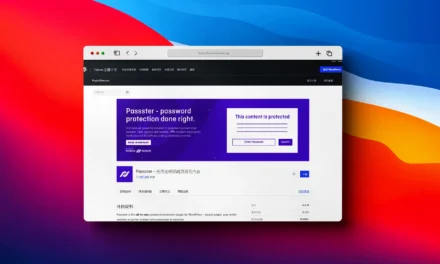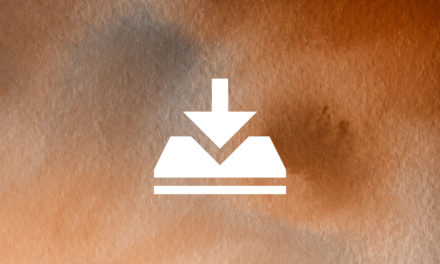WP Swiper 投影片輪播外掛程式
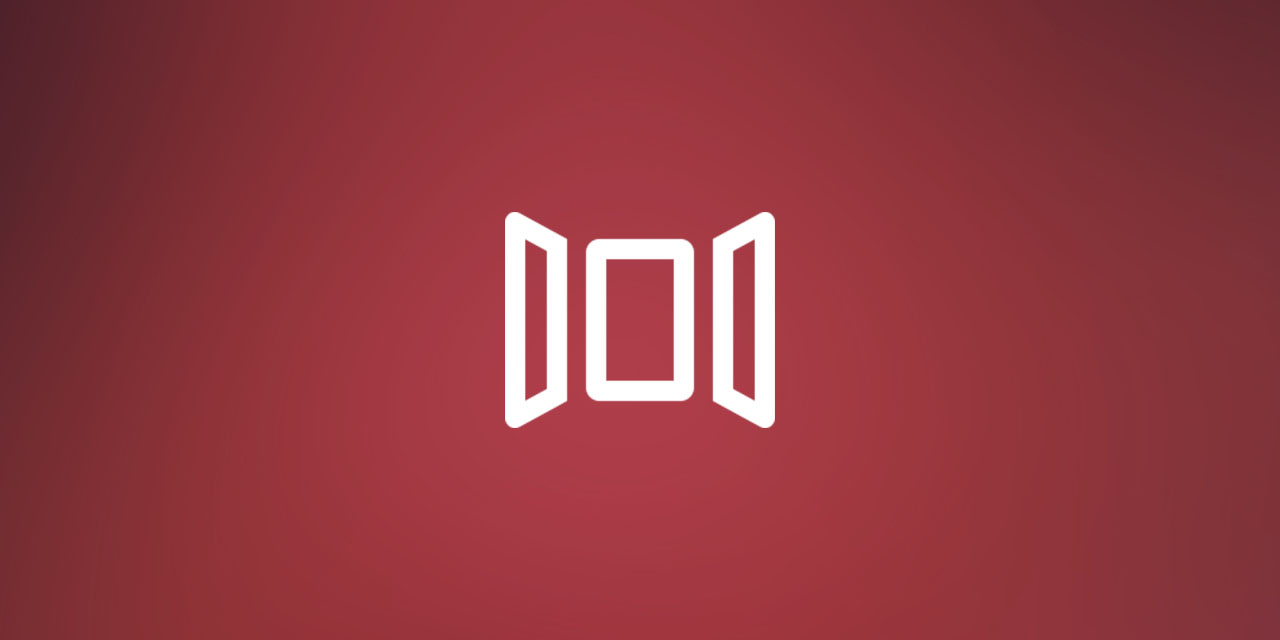
WP Swiper 投影片輪播外掛程式,這是一款支援區塊編輯器,操作簡單設定容易的投影片輪播外掛程式。
很多經營 WordPress 網站的朋友都曉得,文章內容要長期吸引訪客的目光,是一件非常不容易的任務,特別是某些競爭非常激烈的內容網站,例如旅遊、親子網站。所以今天分享的外掛程式目的很簡單,增加網站內容的可看性,讓內容出現的圖片具備漂亮的展示效果,藉此達到拖廣內容的效果,有興趣的朋友可以參考看看。
WP Swiper 投影片輪播外掛程式
1. 外掛程式的安裝一樣,登入網站控制台後,點擊選單的外掛/安裝外掛,關鍵字請輸入:WP Swiper,就可以找到,請點擊立即安裝,安裝完成以後請點擊啟用。
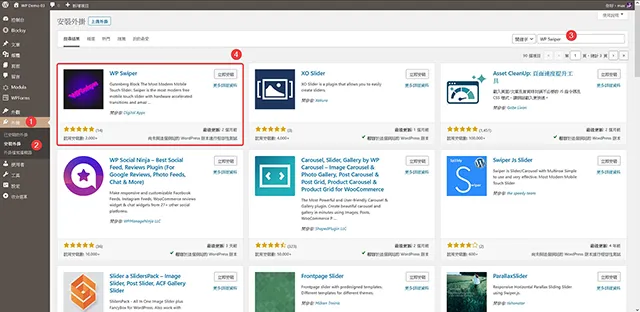
2. 這個外掛程式安裝啟用後完全不需要設定,直接在文章或是頁面編輯時,點選區快功能選單,在媒體區就可以找到外掛程式提供的功能區塊 WP Swiper。
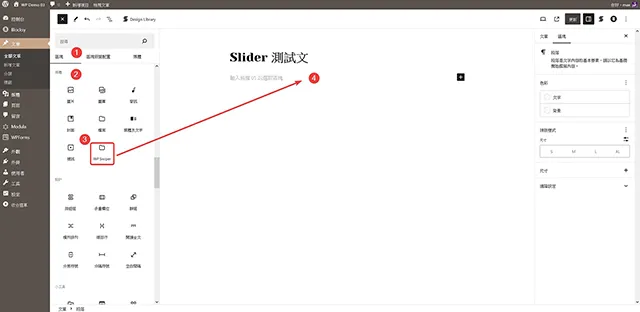
3. WP Swiper 投影片輪播新增到文章中,就可以直接增加圖片與文字設計,同時在右側的區塊選單,可以看到外掛程式提供的設計選單。樣式有預設與 Testimonials 可以選擇。
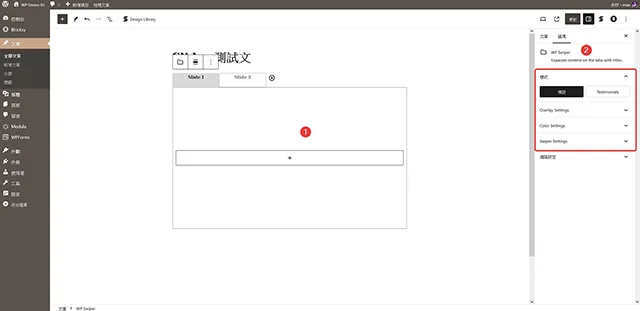
4. Overlay Settings 這裡可以設定圖片遮色效果。
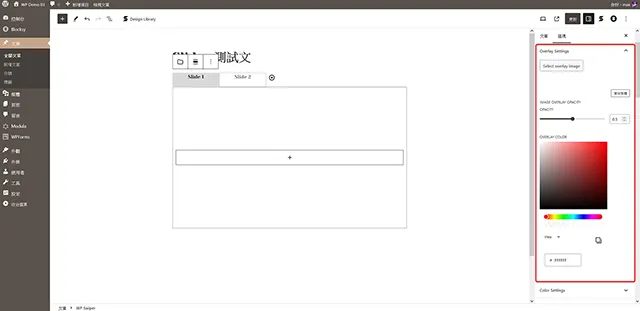
5. Color Settings 這裡設定文字顏色,記得設定要點就是與圖片成對比,文字效果才能凸顯。
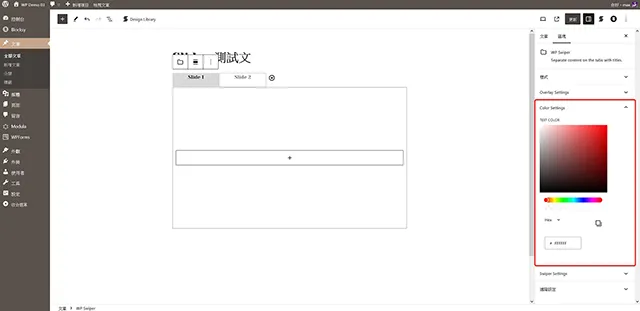
6. Swiper Settings 這裡可以對投影片輪播做細部設定,像是播放時間、速度、播放按鈕…等設計,大家可以試著逐項調整檢視效果,調整出最適合自己文章內容的設定。
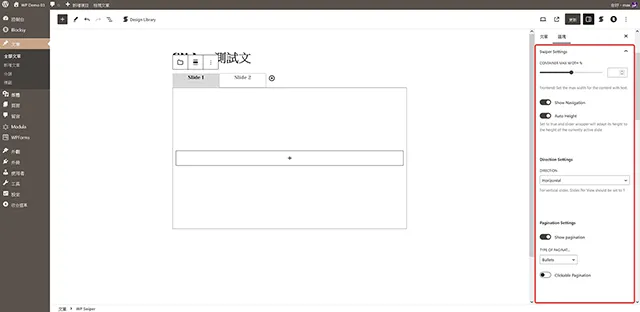
7. 完成以後就可以在前台文章內容中看到這個漂亮的投影片輪播效果,而且不會影響網站運作效能。
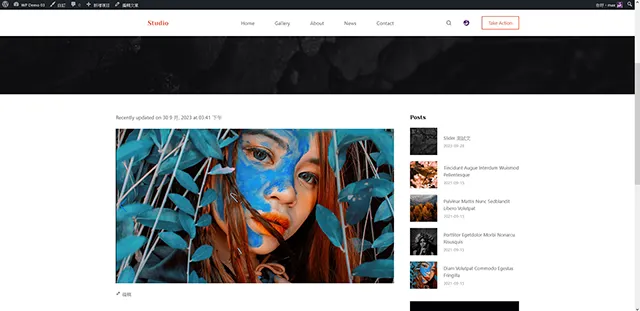
- 外掛程式名稱:WP Swiper
- 外掛程式網址:https://tw.wordpress.org/plugins/wp-swiper/
- 外掛程式推薦:★★★★★
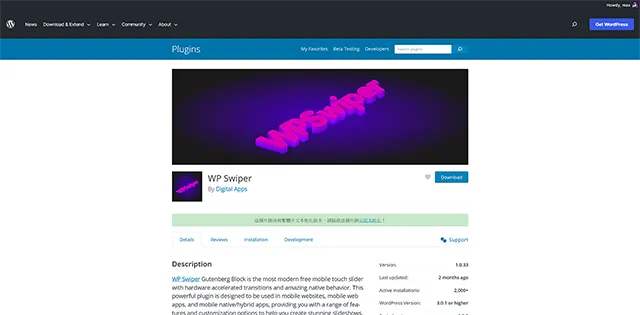
影片展示效果
結論
越來越多的外掛程式開發者開發出區塊編輯器專用的外掛程式,讓區塊編輯可以更容易的建立出漂亮效果的內容,這些可以加速大家全面移到區塊編輯器上。如果你還沒有開始,那麼請外這將來的主流提早做好準備,如果你已經開始,那麼挑選適當的外掛程式協助,可以減輕每日的內容編輯工作,也是一件非常棒的選擇。